Asus BP6335 – страница 15
Инструкция к Компьютеру Asus BP6335
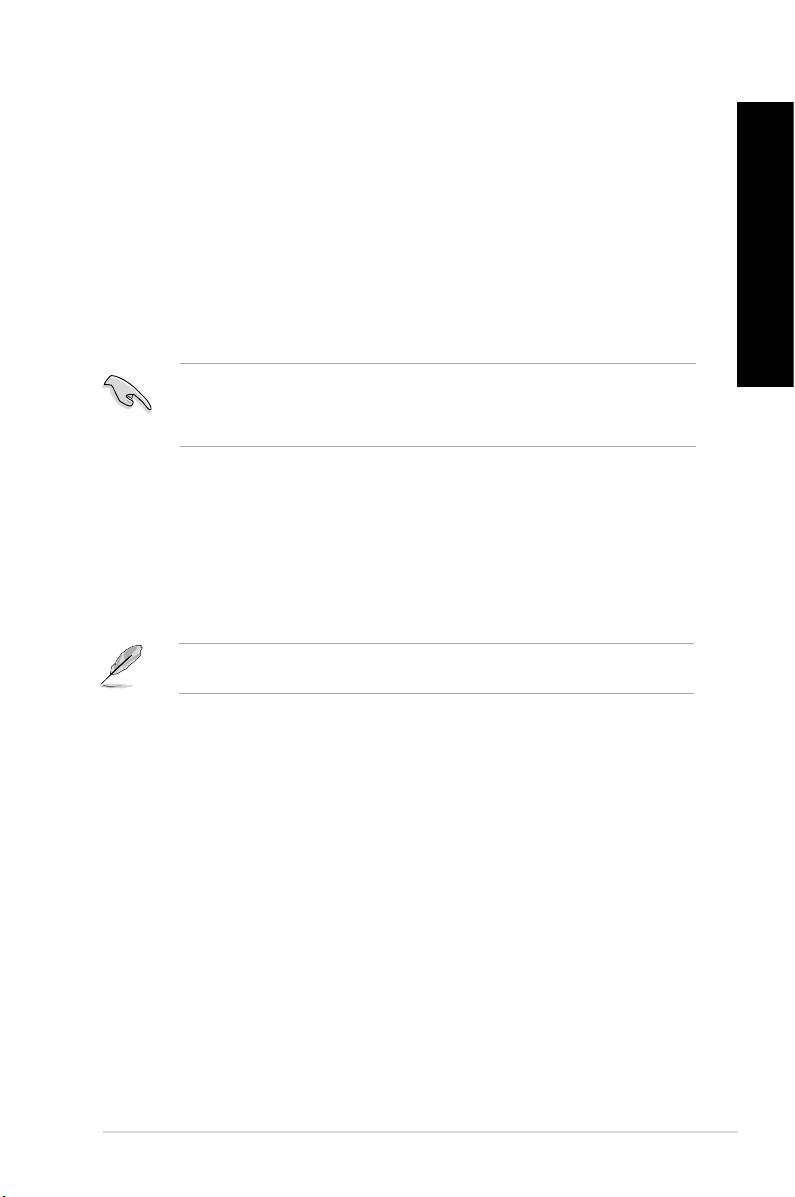
DANSK
DANSK
Genopretning af systemet
DANSK
Sådan bruger du systemgendannelsespartitionen
Systemgendannelsespartitionen gendanner hurtigt softwaret på din pc til dets originale
tilstand. Kopier dine dataler, før du bruger systemgendannelsespartitionen (såsom Outlook
PST ler) til en USB lagringsenhed eller et netværksdrev, og skriv dine brugerdenerede
indstillinger ned (såsom dine netværksindstillinger).
Om systemgendannelsespartitionen
DANSK
Systemgendannelsespartitionen er en reserveret plads på din harddisk, som bruges til at
gendanne dit operativsystem, drivere og andre programmer, som blev installeret på din pc på
fabrikken.
Du MÅ IKKE slette systemgendannelsespartitionen, som er partitionen uden
mængdemærkning på Disk 0. Systemgendannelsespartitionen blev oprettet på fabrikken,
og kan ikke gendannes hvis den slettes. Tag din pc til et autoriseret ASUS servicecenter,
hvis du oplever problemer med gendannelsesprocessen.
Sådan bruger du systemgendannelsespartitionen:
1. Tryk på <F9> under opstart.
2. Vælg Windows Setup [EMS Enabled] (Windowsopsætning [EMS aktiveret]) og tryk på
<Enter>.
3. Klik på <Next> for at gå fra gendannelsessystemet til partition-skærmen.
4. Følg instruktionerne på skærmen for at fuldføre genopretningen.
Besøg ASUS webstedet www.asus.com for opdateringer i forbindelse med drivere og
hjælperedskaber.
ASUS BM6635(MD560), BM6835, og BP6335(SD560) 279
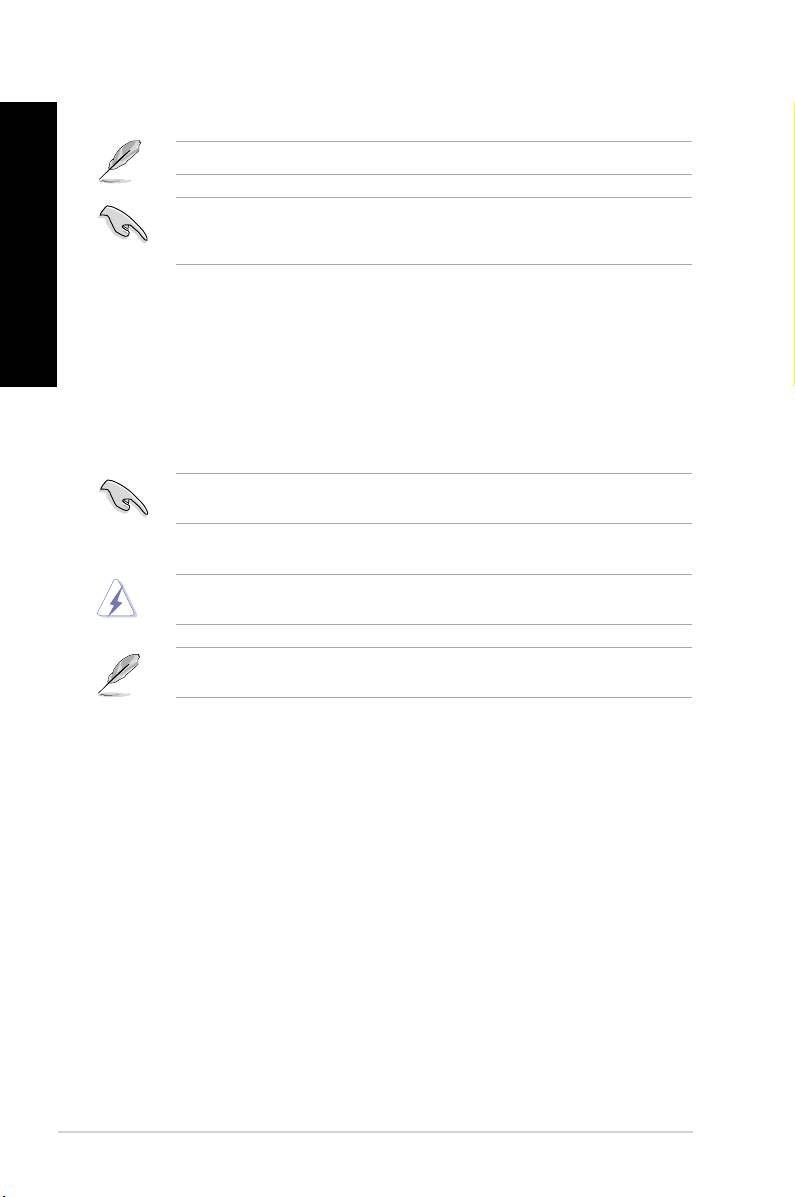
Brug af genopretnings-dvd (på udvalgte modeller)
DANSK
Forbered 1~3 blanke, skrivbare dvd’er til oprettelsen af genopretnings-dvd’en.
Fjern det eksterne harddiskdrev, inden der foretages systemgenoprettelse på desktop-
Pc'en. Ifølge Microsoft kan der gå vigtige data tabt ved at indstille Windows på den forkerte
harddisk eller formatere det forkerte diskafsnit.
DANSK
Sådan bruges genopretnings-dvd'en:
1. Anbring genopretnings-dvd’en i det optiske drev. Tænd for desktop Pc'en.
2. Genstart desktop-Pc'en og tryk på <F8> ved opstart og vælg det optiske drev (kan
være angivet som "CD/DVD") og tryk på <Enter> for at opstarte fra genopretnings-
dvd'en.
3. Vælg OK for at begynde at genskabe billedet.
4. Vælg OK for at bekræfte systemgenskabelsen.
Genskabelse vil overskrive harddiskdrevet. Husk at sikkerhedskopiere (udføre backup på)
alle vigtige data inden systemgenskabelsen.
5. Følg instruktionerne på skærmen for at fuldføre genopretningen.
Genopretningsdisken må IKKE fjernes (med mindre det udtrykkeligt angives) under
systemgenoprettelsesprocessen, ellers bliver diskafsnittene helt ubrugelige.
Besøg ASUS webstedet www.asus.com for opdateringer i forbindelse med drivere og
hjælperedskaber.
280 Kapitel 6: Brug af hjælperedskaber
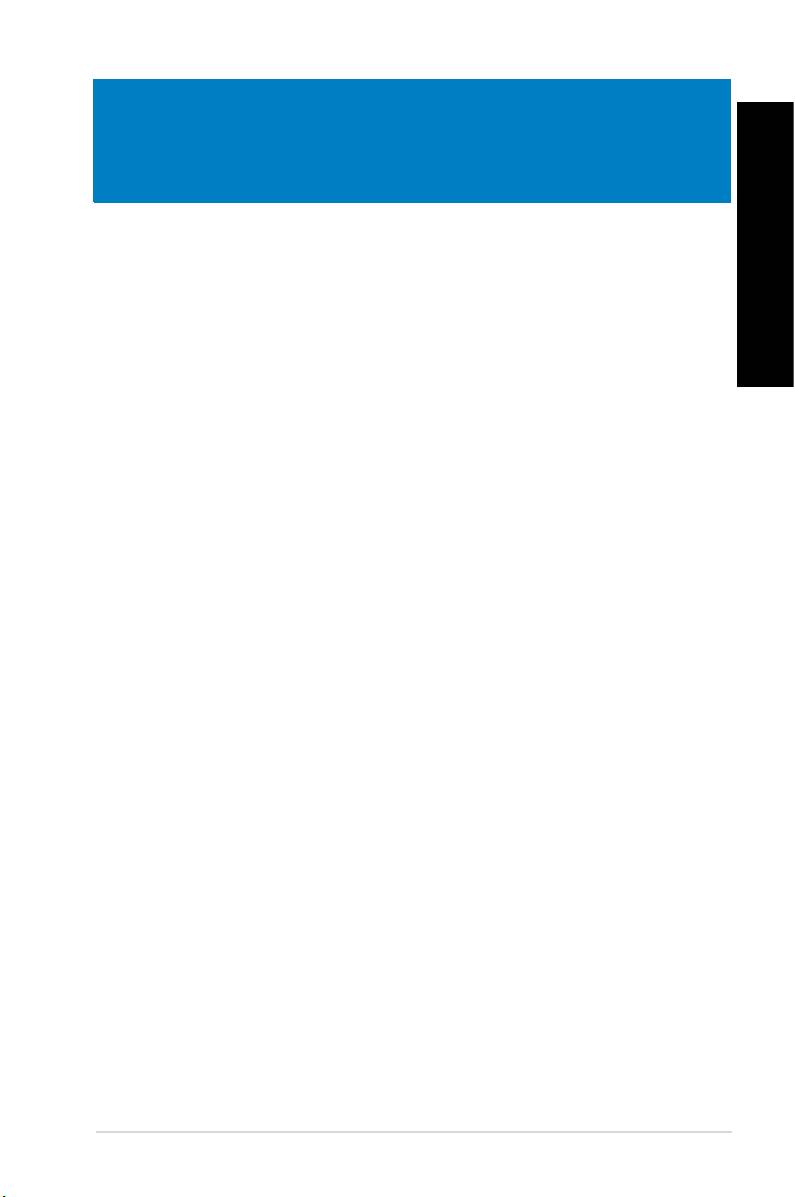
DANSK
Kapitel 7
Fejlnding
Fejlnding
DANSK
Dette kapitel omhandler nogle problemer, der kan opstå, og deres mulige løsning.
�eg kan ikke tænde for computeren, og strømdioden (LED) på
?
forpanelet lyser ikke
• Tjek, om computeren er korrekt forbundet.
• Tjek, om stikkontakten virker.
• Tjek, om strømforsyningsenheden er aktiveret. Se afsnittet TÆND/SLUK for
computeren i kapitel 1.
Min computer hænger.
?
• Gør følgende for at lukke programmer, der ikke reagerer:
1. Tryk simultant på <Alt> + <Ctrl> + <Delete> knapperne på tastaturet og
klik derefter på Start Task Manager (Start opgavestyrer).
2. Klik på Applications (Programmer) fanebladet.
3. Vælg programmet, som ikke reagerer, og klik derefter på End Task
(Afslut job).
• Hvis tastaturet ikke reagerer. Tryk og hold på strømknappen ovenpå kabinettet
indtil computeren lukker ned. Tryk derefter på strømknappen for at tænde.
�eg kan ikke forbinde til et trådløst netværk med ASUS WLAN kort
?
(kun udvalgte modeller).
• Kontroller, at du indtaster den rigtige netværks-sikkerhedskode for netværket,
som du gerne vil forbinde til.
• For at opnå den bedste ydelse, forbind de eksterne antenner (ekstraudstyr)
til antennestikkene på ASUS WLAN kortet og anbring antennerne ovenpå
computeren.
Pil-knapperne på taltastaturet virker ikke.
?
Tjek, om Number Lock LED er slukket. Når Number Lock LED lyser,
kan taltasterne kun bruges til indlæsning af tal. Hvis du ønsker at bruge
pilknapperne på taltastaturet, tryk på Number Lock knappen for at slukke LED.
ASUS BM6635(MD560), BM6835, og BP6335(SD560) 281
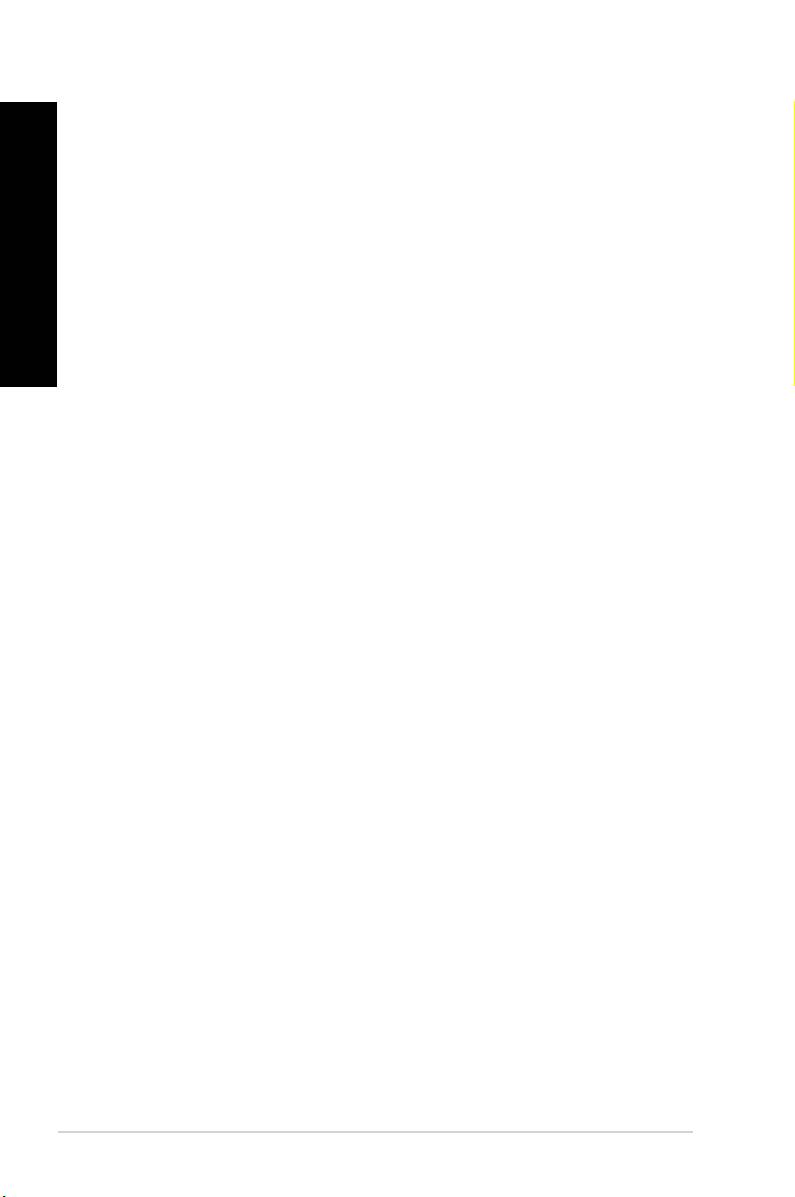
DANSK
DANSK
282 Kapitel 7: Fejlnding
DANSK
DANSK
Ikke noget billede på skærmen.
?
• Tjek, om skærmen er tændt.
• Kontroller, at skærmen er korrekt forbundet til computerens videoudgangsport.
• Hvis computeren leveres med et diskret grakkort, skal du sikre, at du
forbinder skærmen til en videoudgangsport på det diskrete grakkort.
• Tjek, om nogle af pindene i skærmvideostikket er bøjet. Hvis der er bøjede
pinde, skal kablet udskiftes.
• Tjek, om skærmen er korrekt forbundet til en strømkilde.
• Se dokumentationen, som fulgte med skærmen, for yderligere
fejlndingsoplysninger.
Når jeg bruger ere skærme, er der kun billede på én af skærmene.
?
• Kontroller, at der er tændt for begge skærme.
• Under POST har kun skærmen forbundet til VGA porten billede.
Dobbeltskærm-funktionen virker kun med Windows.
• Når der er installeret et grakkort på computeren, skal du sikre, at du forbinder
skærmene til grakkortets udgangsport.
• Tjek om de multiple skærmindstillinger er korrekte. Se afsnittet Tilslutning af
multiple, eksterne skærme i Kapitel 3 for yderligere oplysninger.
Min computer kan ikke nde min USB lagerenhed.
?
• Første gang, der forbindes en USB lagerenhed til computeren, installerer
Windows automatisk en driver til den. Vent lidt og gå derefter til "Denne
computer" for at tjekke, om USB lagerenheden er fundet.
• Forbind USB lagerenheden til en anden computer for at teste, om USB
lagerenheden er i stykker eller fejlfungerer.
�eg vil gerne genoprette ændringer i computerens systemindstillinger
?
uden at påvirke mine personlige ler og data.
®
Med Windows
"System Restore" funktionen kan du genoprette ændringer i
computerens systemindstillinger uden at påvirke dine personlige data såsom
dokumenter og billeder. For yderligere oplysninger, se afsnittet Genopretning
af systemet i Kapitel 2.
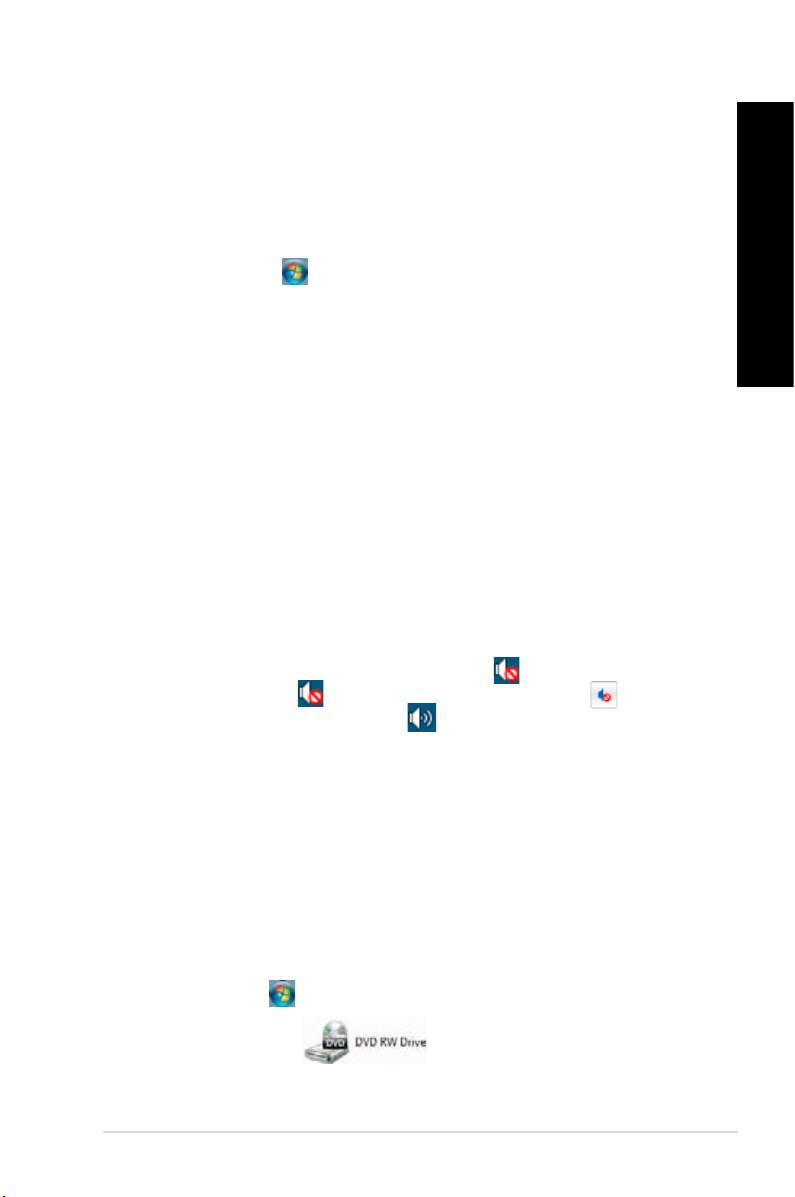
DANSK
DANSK
HDTV billedet er strukket.
DANSK
?
• Det skyldes, at skærmen og HDTV har forskellige opløsninger.
Indstil skærmopløsningen, så den passer til HDTV. Sådan ændres
skærmopløsningen:
1. Du kan åbne indstillingsskærmen Screen Resolution
(Skærmopløsning) på følgende måder:
DANSK
• Klik på > Control Panel (Kontrolpanel) > Appearance and
Personalization (Udseende og tilpasning) > Display (Skærm) >
Change display settings (Ændr skærmindstillinger).
• Højreklik hvor som helst på Windows desktoppen. Når pop-op menuen
ses, klik på Personalize (Tilpas) > Display (Skærm) > Change
display settings (Ændr skærmindstillinger).
2. Indstil opløsningen. Se dokumentationen, som fulgte med dit HDTV
vedrørende opløsningen.
3. Klik på Apply (Anvend) eller OK for at fortsætte. Klik derefter på Keep
Changes (Gem ændringer) i bekræftelsesmeddelelsen.
Mine højtalere er tavse.
?
• Kontroller, at du har forbundet højtalerne til linje-ud porten (limegrøn) på for-
eller bagpanelet.
• Kontroller, at højtalerne er forbundet til en strømkilde og tændt.
• Indstil højtalernes lydstyrke.
• Kontroller, at computerens systemlyde ikke er "tavse".
• Hvis de er tavse, ses lydstyrkeikonen som . Aktiver systemlydene ved
at klikke på i Windows statusfeltet og klik derefter på .
• Hvis de ikke er tavse, klik på og indstil lydstyrken ved hjælp og
skyderen.
• Forbind højtalerne til en anden computer for at teste, om de fungerer, som de
skal.
Dvd'en kan ikke læse en disk.
?
• Tjek, om disken er anbragt med etiketsiden opad.
• Tjek, om disken er centreret i bakken. Dette gælder især diske med
ikke-standard størrelse og form.
• Tjek, om disken er ridset eller på anden måde skadet.
Dvd-udskydningsknappen virker ikke.
?
1. Klik på > Computer.
2. Højreklik på og klik derefter på Eject (Udskyd) i
menuen.
ASUS BM6635(MD560), BM6835, og BP6335(SD560) 283
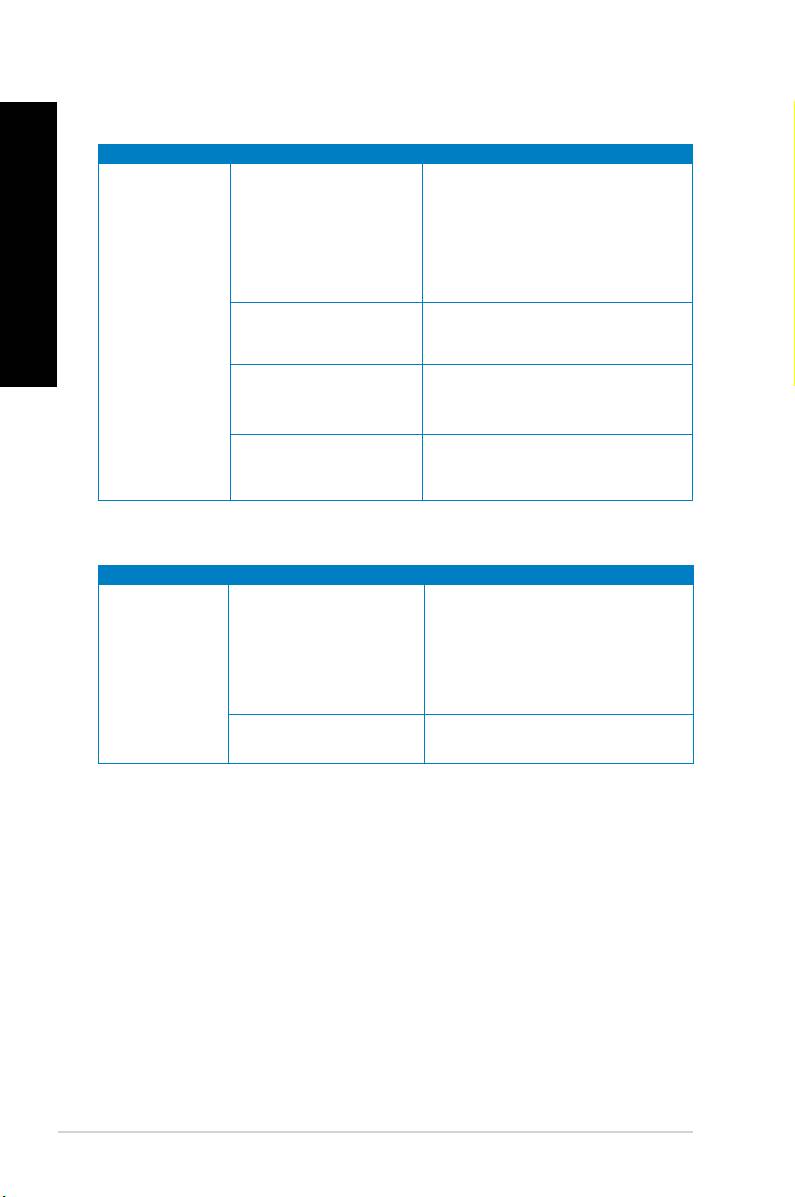
DANSK
DANSK
284 Kapitel 7: Fejlnding
DANSK
DANSK
Strøm
Problem Mulig årsag Aktivitet
• Indstil computerens spændingsknap
til de lokale spændingskrav.
Spændingen er forkert
• Justér indstillingen af volt. Kontroller,
at stikket på elledningen er trukket
ud af stikkontakten.
Tryk på tænd-sluk-knappen foran for at
Ingen strøm
Computeren tænder ikke.
sikre, at computeren tændes.
• Kontroller, at elledningen er
Elledningen til computeren
ordentligt tilsluttet.
er ikke ordentligt tilsluttet.
• Brug en anden tilsvarende elledning.
Problemer med
Prøv at anvende en anden
strømforsyningen (PSU)
strømforsyning til computeren.
Skærm
Problem Mulig årsag Aktivitet
• Forbind signalkablet til den korrekte
skærmport (på VGA eller en diskret
Signalkablet er ikke
Der vises intet
VGA-port).
tilsluttet korrekt til VGA-
billede, når
• Hvis der anvendes et diskret VGA-
porten på computeren.
computeren
kort, skal signalkablet forbindes til
tændes (sort
den diskrete VGA-port.
skærm)
Problemer med
Prøv at koble det til en anden skærm.
signalkablet
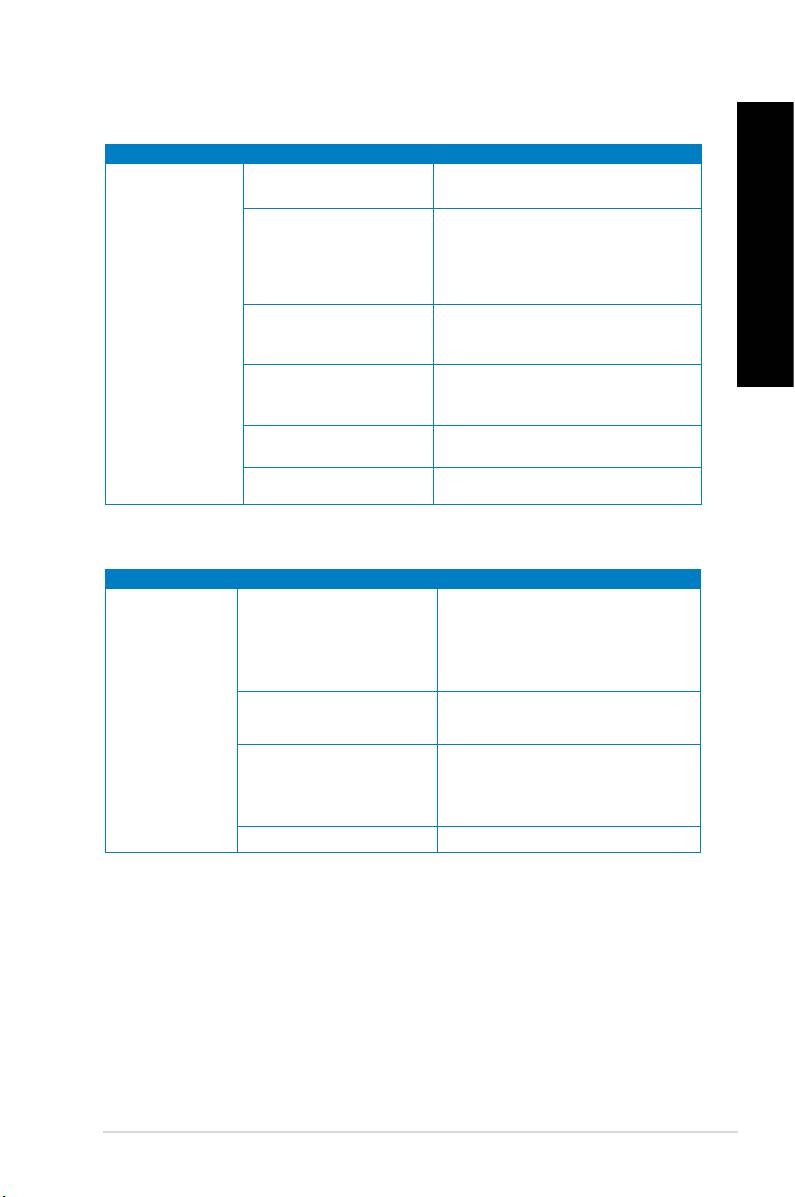
DANSK
DANSK
Lokalnetværk (LAN)
DANSK
Problem Mulig årsag Aktivitet
LAN-kablet er ikke
Forbind LAN-kablet til computeren.
tilsluttet.
Kontroller, at LAN-lampen er tændt.
Hvis det ikke er tilfældet, så prøv et
Problemer med LAN-
andet LAN-kabel. Hvis det stadig
kablet
DANSK
ikke hjælper, så kontakt ASUS
servicecenter.
Computeren er ikke
Kontroller, at computeren er ordentligt
Der fås ingen
ordentligt forbundet med
forbundet med en router eller hub.
en router eller hub.
Kontakt internetudbyderen med
Netværksindstillinger
hensyn til de korrekte LAN-
indstillinger.
Problemer forårsaget af
Luk antivirusprogrammet.
antivirusprogram
Driverproblemer Geninstallér LAN-driveren
Lyd
Problem Mulig årsag Aktivitet
• Se brugervejledningen til
Højttaleren eller
computeren for at nde den rigtige
hovedtelefonen er tilsluttet
port.
den forkerte port.
• Kobl højttaleren fra og til
computeren.
Højttaler eller hovedtelefon
Prøv at benytte en anden højttaler
Ingen lyd
virker ikke.
eller hovedtelefon.
Prøv både lydportene foran og
Lydportene foran og bagpå
bagpå. Hvis én af portene ikke virker,
virker ikke.
så kontroller, om porten er indstillet til
erkanals brug.
Driverproblemer Geninstallér lyddriveren
ASUS BM6635(MD560), BM6835, og BP6335(SD560) 285
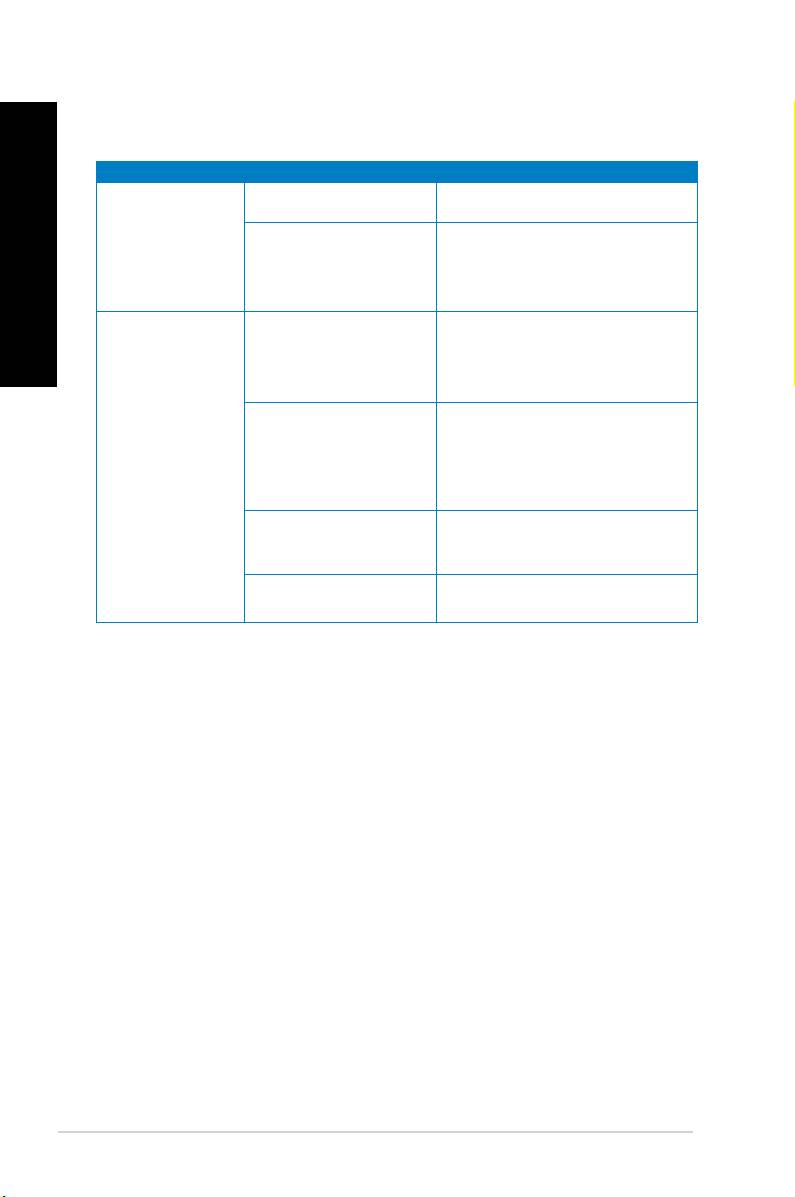
DANSK
DANSK
286 Kapitel 7: Fejlnding
DANSK
DANSK
Systemet
Problem Mulig årsag Aktivitet
Der kører for mange
Luk nogle af programmerne.
programmer på én gang.
Systemhastigheden
• Anvend et antivirusprogram til
er for langsom
at skanne for vira og reparere
Computervirusangreb
computeren med.
• Geninstallér operativsystemet.
• Send den beskadigede harddisk til
Problemer med
service hos ASUS-servicecentret.
harddisken
• Udskift harddisken med en ny.
• Erstat med kompatible
hukommelsesmoduler.
Problemer med
Systemet hænger
• Fjern de ekstra
hukommelsesmodul
eller fryser fast.
hukommelsesmoduler, som er
installeret, og prøv derefter igen.
Der er ikke tilstrækkelig
Flyt computeren hen et sted, hvor der
luftventilation til
er bedre udskiftning af luften.
computeren.
Der er installeret
Geninstallér operativsystemet og
ukompatible programmer.
kompatible programmer.
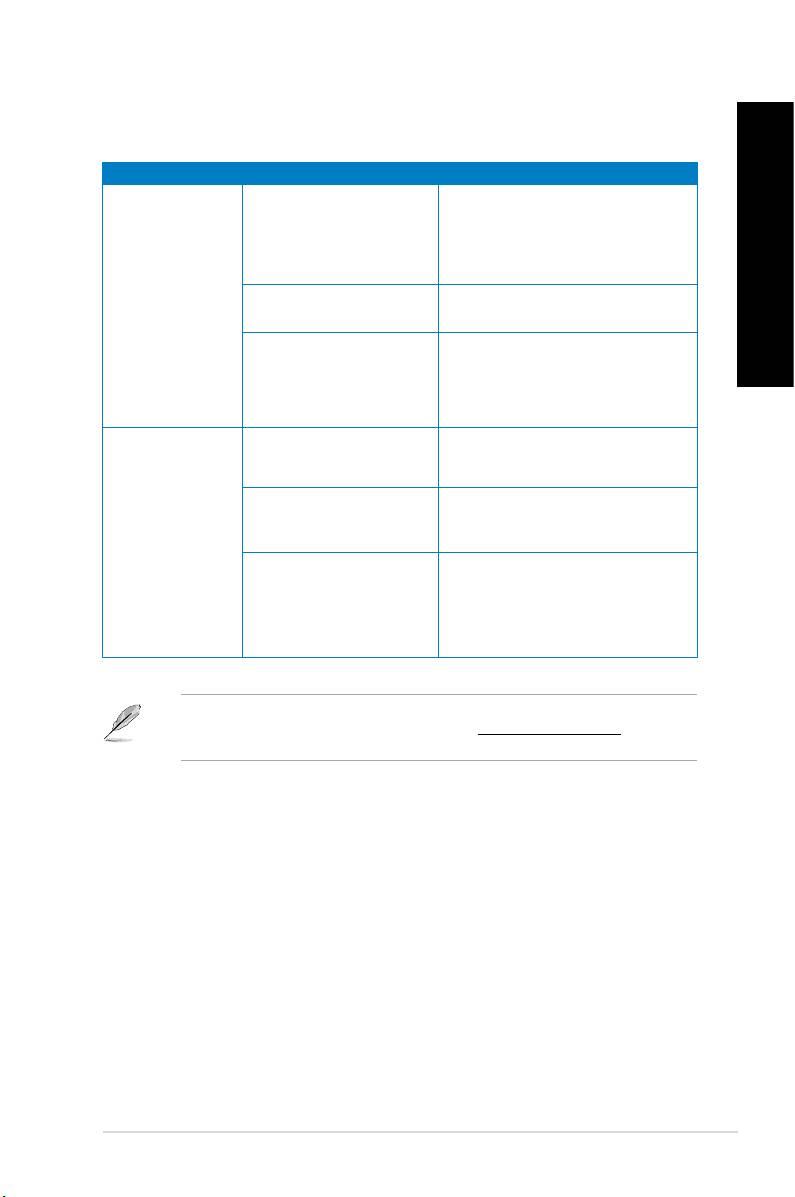
DANSK
DANSK
DANSK
CPU
Problem Mulig årsag Aktivitet
Det er normalt. Ventilatoren kører
på fuld hastighed, når computeren
Computeren startes.
tændes. Ventilatoren reducerer
hastigheden, når operativsystemet
DANSK
startes.
For støjende
lige efter, at
Der er ændret på BIOS-
Gendan BIOS til
computeren er
indstillingerne.
standardindstillingerne.
startet.
Opdater BIOS til den nyeste version.
Hent den nyeste BIOS-versioner fra
Gammel BIOS-version
ASUS-netstedet med teknisk støtte
på adressen http://support.asus.
com.
Kontroller, at der anvendes en
CPU-ventilatoren er skiftet
kompatibel CPU-ventilator eller en,
ud.
som ASUS anbefaler.
Der er ikke tilstrækkelig
Flyt computeren hen et sted, hvor
Computeren er for
luftventilation til
der er bedre udskiftning af luften.
støjende, når den
computeren.
anvendes.
• Opdater BIOS.
Systemtemperaturen er
• Hvis du er i stand til selv at
for høj.
geninstallere bundkortet, så prøv
at gøre rent indvendigt i kabinettet.
Hvis problemet fortsætter, så læs garantikortet til den stationære pc og kontakt ASUS-
servicecentret. Besøg ASUS netstedet på adressen http://support.asus.com for at nde
oplysninger om servicecentret.
ASUS BM6635(MD560), BM6835, og BP6335(SD560) 287
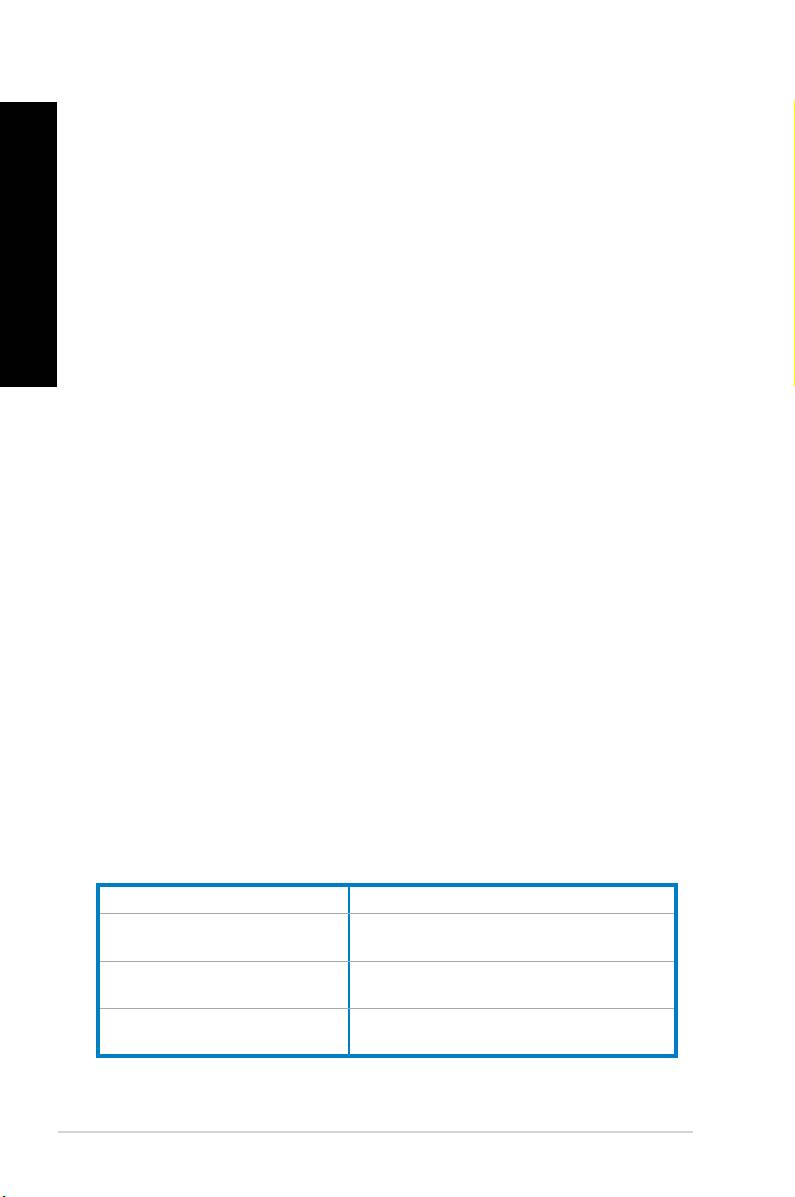
ASUS kontaktinformation
DANSK
ASUSTeK COMPUTER INC.
Adresse 15 Li-Te Road, Peitou, Taipei, Taiwan 11259
Telefon +886-2-2894-3447
Fax +886-2-2890-7798
E-mail info@asus.com.tw
DANSK
Websted www.asus.com.tw
Teknisk hjælp
Telephone +86-21-38429911
Online-brugerhjælp support.asus.com
ASUS COMPUTER INTERNATIONAL (Amerika)
Adresse 800 Corporate Way, Fremont, CA 94539, USA
Telefon +1-510-739-3777
Fax +1-510-608-4555
Websted usa.asus.com
Teknisk hjælp
Telefon +1-812-282-2787
Support fax +1-812-284-0883
Online-brugerhjælp support.asus.com
ASUS COMPUTER GmbH (Tyskland & Østrig)
Adresse Harkort Str. 21-23, D-40880 Ratingen, Germany
Fax +49-2102-959911
Websted www.asus.de
Onlinekontakt www.asus.de/sales
Teknisk hjælp
Telefon +49-1805-010923
Kundehjælp (fax) +49-2102-9599-11
Online-brugerhjælp support.asus.com
*EUR 0.14/minute from a German xed landline; EUR 0.42/minute from a
mobile phone.
Producent ASUSTeK Computer Inc.
Adresse: No.150, LI-TE RD., PEITOU, TAIPEI 112,
TAIWAN
Autoriseret, europæisk
ASUS Computer GmbH
repræsentant
Adresse: HARKORT STR. 21-23, 40880 RATINGEN,
GERMANY
288 Kapitel 7: Fejlnding

ASUS Työpöytä-PC
BM6635(MD560)
BM6835
BP6335(SD560)
BM6635(MD560)
BM6835
BP6335(SD560)
Käyttöopas
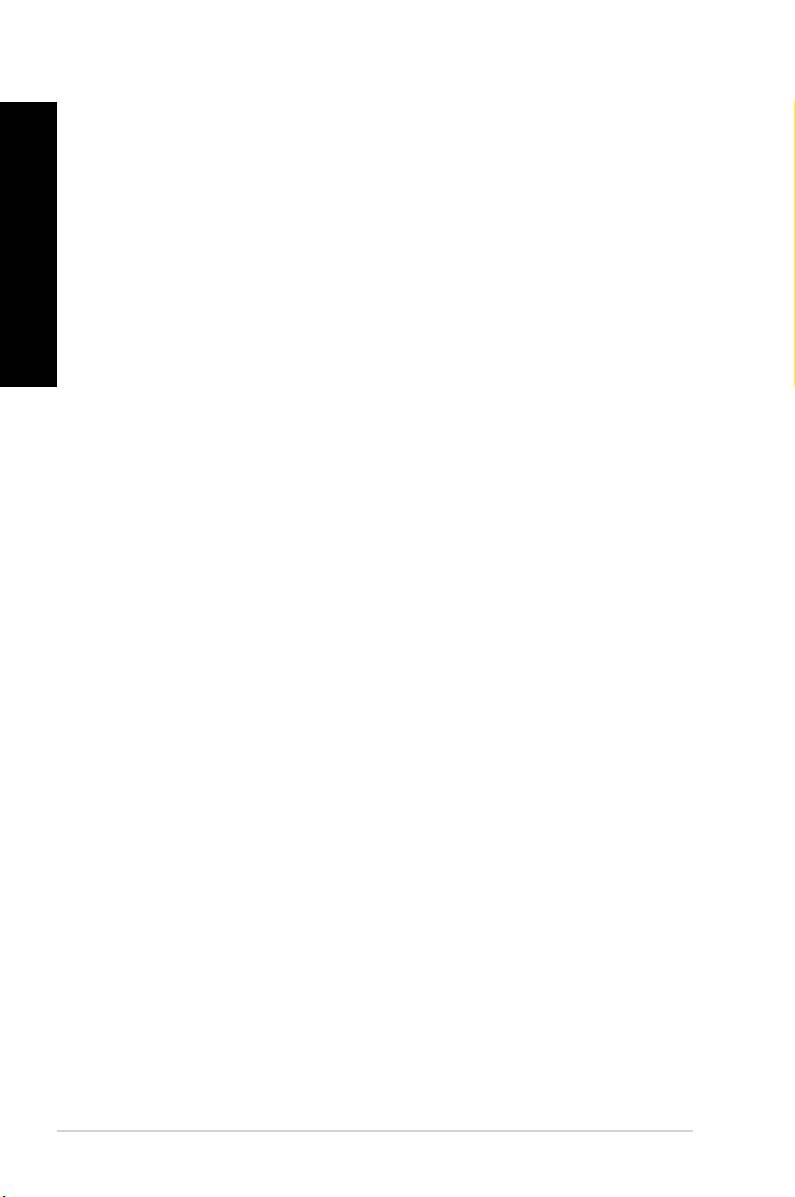
SUOMI
SUOMI
290
SUOMI
SUOMI
FI7286
Ensimmäinen painos V1
Toukokuu 2012
Copyright © 2012 ASUSTeK Computer Inc. Kaikki oikeudet pidätetään.
Tämän ohjekirjan mitään osaa, mukaan lukien siinä kuvatut tuotteet ja ohjelmistot, ei saa kopioida, siirtää,
kirjata, varastoida hakujärjestelmään tai kääntää millekään kielelle missään muodossa tai millään keinoin,
lukuun ottamatta ostajan varmuuskopiona säilyttämää asiakirjaa, ilman erillistä kirjallista lupaa ASUSTeK
Computer Inc.:ltä ("ASUS").
Tuotteen takuuta tai huoltoa ei pidennetä, jos: (1) tuotetta on korjattu, muunneltu tai muutettu, ellei
sellainen korjaus, muuntelu tai muuttaminen ole kirjallisesti ASUS'in valtuuttamaa; tai (2) tuotteen
sarjanumero on sotkettu tai se puuttuu.
ASUS TOIMITTAA TÄMÄN OHJEKIRJAN "SELLAISENAAN" ILMAN MINKÄÄNLAISTA TAKUUTA,
ILMAISTUA TAI HILJAISTA, SISÄLTÄEN, MUTTA EI NIIHIN RAJOITTUEN, HILJAISEN TAKUUN
KAUPALLISESTI HYVÄKSYTTÄVÄSTÄ LAADUSTA TAI SOVELTUVUUDESTA TIETTYYN
TARKOITUKSEEN. MISSÄÄN TILANTEESSA ASUS, SEN JOHTAJAT, TYÖNTEKIJÄT TAI AGENTIT
EIVÄT VOI OLLA VASTUUSSA MISTÄÄN EPÄSUORISTA, ERITYISISTÄ, SATUNNAISISTA TAI
SEURAUKSELLISISTA VAHINGOISTA (MUKAAN LUKIEN LIIKEVOITTOJEN TAI LIIKETOIMIEN
MENETYS, TIETOJEN MENETYS TAI LIIKETOIMIEN KESKEYTYMINEN TAI MUU VASTAAVA),
VAIKKA ASUS OLISI SAANUT TIEDOT SELLAISTEN VAHINKOJEN MAHDOLLISUUDESTA TÄMÄN
OHJEKIRJAN TAI TUOTTEEN MAHDOLLISTEN VIRHEIDEN TAI VIKOJEN TAKIA.
TÄMÄN KÄYTTÖOPPAAN SISÄLTÄMÄT TIEDOT OVAT VAIN TIEDOKSI JA NE VOIVAT VAIHTUA
KOSKA TAHANSA ILMAN ERILLISTÄ HUOMAUTUSTA, EIKÄ NIITÄ VOI PITÄÄ SITOUMUKSENA
ASUKSELTA. ASUS EI OLE MISSÄÄN VASTUUSSA MAHDOLLISISTA VIRHEISTÄ TAI
EPÄTARKKUUKSISTA, JOITA TÄSSÄ OHJEKIRJASSA SAATTAA OLLA, MUKAAN LUKIEN SIINÄ
KUVATUT TUOTTEET JA OHJELMAT.
Tässä ohjekirjassa esiintyvät tuotteet ja yritysnimet saattavat olla omistajiensa rekisteröimiä
tavaramerkkejä tai tekijänoikeuksia, ja niitä käytetään vain tunnistamiseen tai selittämiseen ja omistajien
hyödyksi ilman aikeita rikkomuksiin.
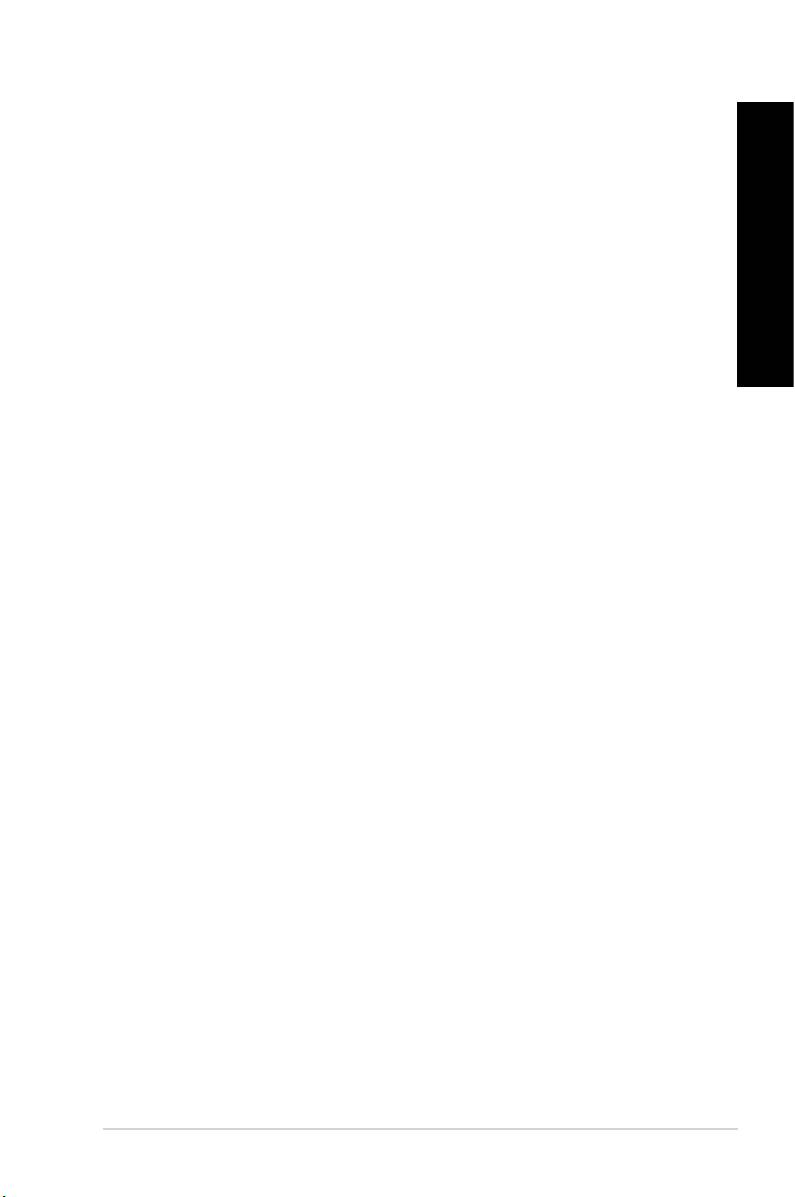
291
SUOMI
SUOMI
Sisältö
Tiedoksiantoja ............................................................................................ 293
SUOMI
Turvallisuustietoja ...................................................................................... 295
Tässä oppaassa käytetyt käytännöt .......................................................... 296
Mistä löytyy lisätietoja ................................................................................ 296
SUOMI
Pakkauksen sisältö .................................................................................... 297
Kappale 1 Aloittaminen
Tervetuloa! ................................................................................................. 299
Näin opit tuntemaan tietokoneesi .............................................................. 299
Tietokoneesi asentaminen ......................................................................... 309
Tietokoneesi kääntäminen PÄÄLLE/POIS ................................................. 314
®
Kappale 2 Windows
7:n käyttäminen
Ensimmäisen kerran käynnistäminen ........................................................ 315
®
Windows
7:n työpöydän käyttäminen ....................................................... 316
Tiedostojesi ja kansioittesi hallinta ............................................................. 318
Järjestelmäsi palauttaminen ...................................................................... 320
Tietokoneesi suojaaminen ......................................................................... 321
®
Hae Windows
Ohje ja Tuki ....................................................................... 322
Kappale 3 Laitteiden liittäminen tietokoneeseesi
USB-tallennuslaitteen liittäminen ............................................................... 323
Mikrofonin ja kaiuttimien liittäminen ........................................................... 325
Kappale 4 Tietokoneesi käyttäminen
Oikea asento käyttäessäsi pöytätietokone-PC'tä ...................................... 329
Optisen aseman käyttö (vain tietyissä malleissa) ...................................... 330
USB-porttien määritys BIOS-osaa käyttämällä .......................................... 331
Kappale 5 Luo Internet-yhteys
Johdollinen liittäminen ............................................................................... 333
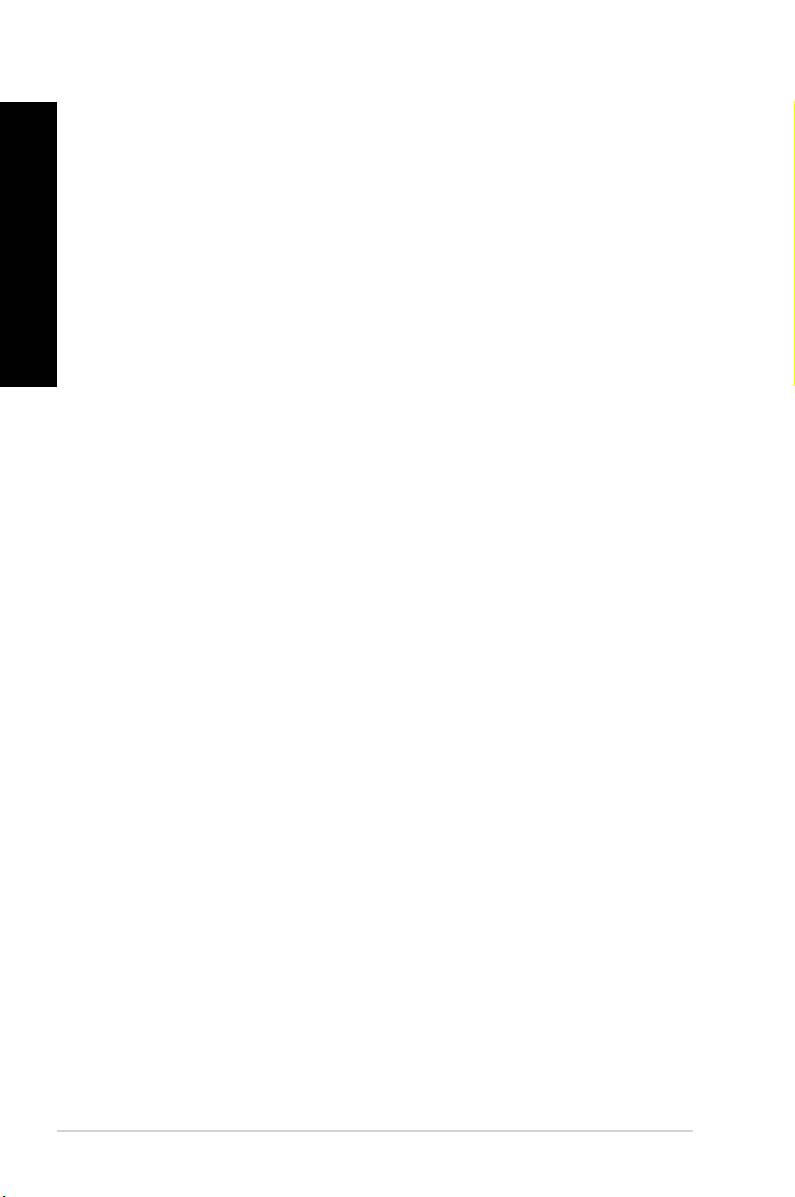
SUOMI
SUOMI
292
SUOMI
SUOMI
Sisältö
Kappale 6 Apuohjelmien käyttäminen
ASUS AI Suite II ......................................................................................... 337
ASUS Webstorage ..................................................................................... 344
ASUS Easy Update ................................................................................... 346
ASUS Secure Delete ................................................................................. 347
ASUS Business Suite ................................................................................ 348
Nero 9 ...................................................................................................... 350
Järjestelmän palautus ................................................................................ 351
Kappale 7 Vianhaku
Vianhaku .................................................................................................... 353
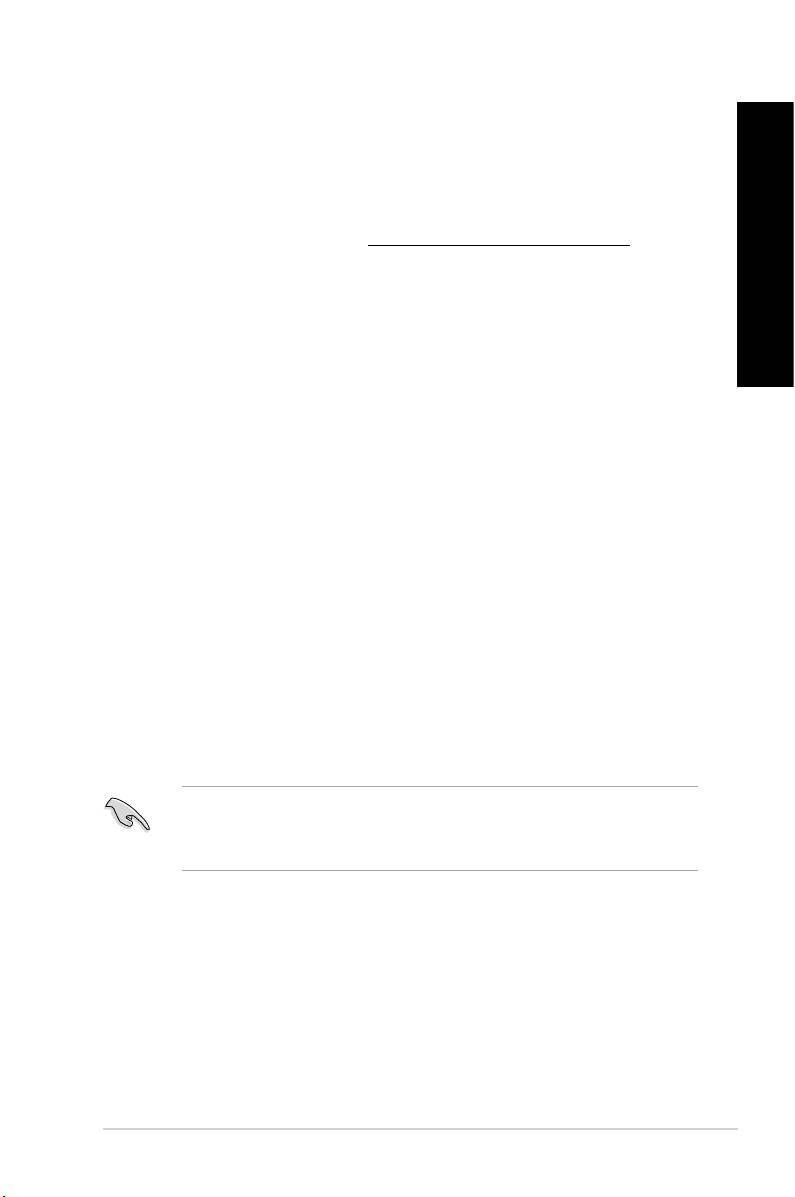
293
SUOMI
SUOMI
Tiedoksiantoja
SUOMI
Takaisinottopalvelut
ASUS-kierrätys- ja takaisinotto-ohjelmat johtuvat sitoutumisestamme korkeimpiin
ympäristömme suojelun standardeihin. Tarjottaessa ratkaisuja uskomme asiakkaidemme
kykenevän vastuullisesti kierrättävän tuotteitamme, akkuja ja muita osia sekä
pakkausmateriaaleja. Mene osoitteeseen http://csr.asus.com/english/Takeback.htm
SUOMI
hakemaan yksityiskohtaisia tietoja kierrätyksestä eri alueilla.
REACH
Yhdenmukaisesti REACH'in (Kemikalien rekisteröinti, kehitys, valtuutus, ja rajoitus)
säädöksellisen puitteiden mukaan, julkaisimme tuotteissamme olevat kemialliset aineet
ASUS REACH -websivustolla osoitteessa http://green.asus.com/english/REACH.htm
FCC-lausunto
Tämä laite täyttää FCC-sääntöjen osan 15. Käyttö täyttää seuraavat kaksi ehtoa:
• Tämä laite ei saa aiheuttaa haitallista häiriötä, ja
• Tämän laitteen tulee hyväksyä kaikki vastaanotettu häiriö, mukaan lukien häiriö, joka voi
aiheuttaa ei-toivottuja toimintoja.
Tämä laite on testattu ja sen on havaittu toimivan digitaalilaitteiden luokan B rajoissa,
jotka on määritelty FCC:n sääntöjen osassa15. Nämä rajoitukset on suunniteltu antamaan
kohtuullisen suojan vahingollisia sivuvaikutuksia vastaan kotikäytössä. Tämä laite tuottaa,
käyttää ja voi säteillä energiaa radiotaajuudella, ja jos sitä ei ole asennettu tai käytetä
ohjeiden mukaan, se voi aiheuttaa vahingollista häirintää radioliikenteelle. On kuitenkin
mahdollista, että häiriöitä esiintyy tietyn asennuksen yhteydessä. Jos tämä aiheuttaa häiriöitä
radio- tai televisiovastaanottimissa, jotka voi päätellä sammuttamalla ja käynnistämällä
laitetta, on suositeltavaa yrittää korjata häiriöitä yhdellä tai useammalla seuraavista keinoista:
• Käännä tai siirrä vastaanottimen antennia.
• Lisää laitteen ja vastaanottimen välimatkaa.
• Liitä laite pistorasiaan, joka on toisessa virtapiirissä kuin vastaanotin.
• Pyydä neuvoja myyjältä tai kokeneelta radio- ja tv-asentajalta.
Näytön liitäntään graikkakorttiin tarvitaan suojattujen kaapeleiden käyttö varmistamaan
yhdenmukaisuuden FCC-säädösten kanssa. Mitkä tahansa luvattomat muutokset tai
muunnelmat tähän yksikköön, jota vaatimustenmukaisuudesta vastaava osapuoli ei ole
nimenomaisesti hyväksynyt, saattavat evätä käyttäjän oikeuden käyttää tätä laitetta.
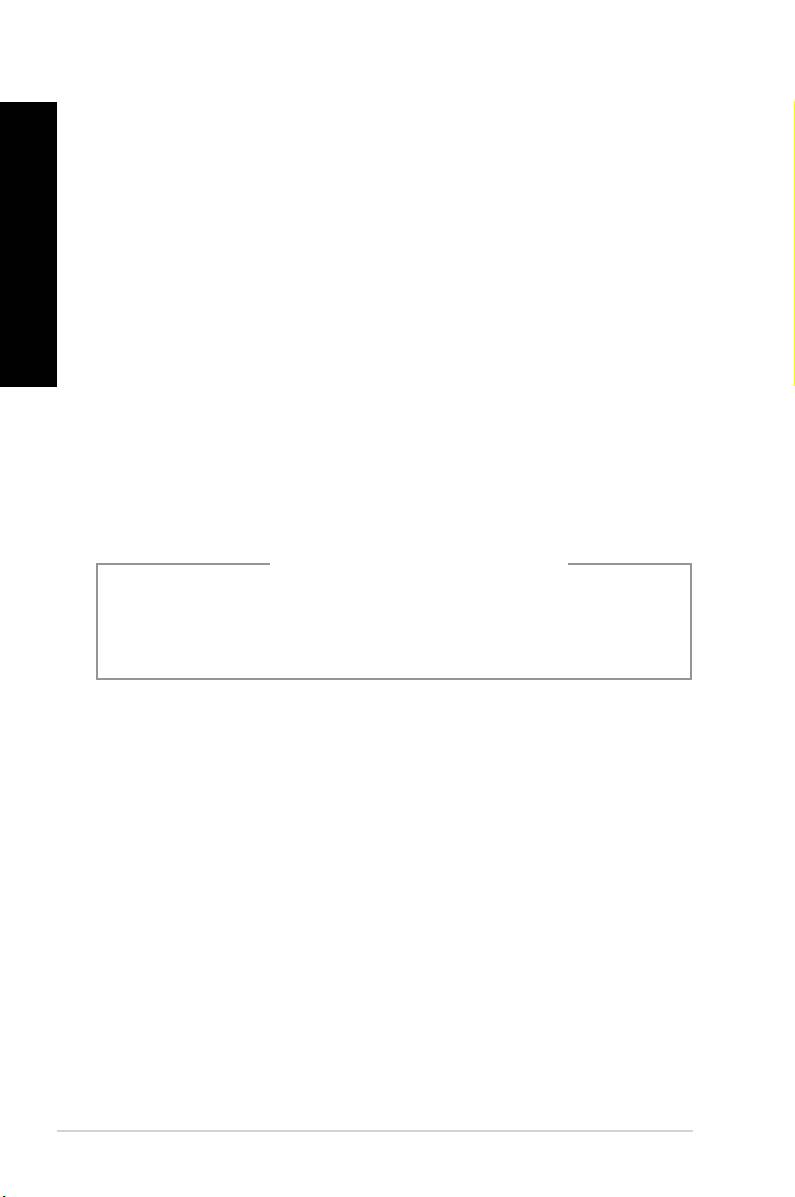
SUOMI
SUOMI
294
SUOMI
SUOMI
RF-altistuksen varoitus
Tämä laitteisto täytyy asentaa ja käyttää toimitettujen ohjeiden mukaisesti, sekä tätä lähetintä
varten käytetty antenni(t) täytyy asentaa tuottamaan vähintään 20 cm erotusetäisyyden
kaikista henkilöistä, eikä se saa olla samanpaikkaisesti tai käyttää yhdessä minkään
muun antennin tai lähettimen kanssa. Loppukäyttäjien ja asentajien täytyy toimittaa
antennin mukana asennusohjeet ja lähettimen käyttöolosuhteet tyydyttävää RF-altistuksen
yhdenmukaisuutta varten.
Kanadan viestintäviraston lausunto
Tämä digitaalilaite ei ylitä Luokan B digitaalilaitteille asetettuja radiokohinan rajoituksia, jotka
on määritetty Kanadan viestintäviraston radiohäiriösäännöksissä.
Tämä Luokan B digitaalilaite on Kanadan ICES-003-säännösten mukainen.
Macrovision Corporation'in tuoteilmoitus
Tähän tuotteeseen sisältyy copyright-suojattua teknologiaa, joka on suojattu tietyillä
U.S.-patenttien menetelmäpatenttivaatimuksilla ja muilla teollisoikeuksilla, jotka omistaa
Macrovision Corporation ja muut oikeuksien omistajat. Tämän copyright-suojatun teknologian
käyttö täytyy olla Macrovision Corporation'in valtuuttamaa, ja se on tarkoitettu vain kotiin ja
rajoitetusti näkyviin käyttöihin, ellei Macrovision Corporation ole muuten valtuuttanut.
Käänteistekniikka tai purkaminen on kiellettyä.
Litium-ioni-paristovaroitus
VAROITUS: On olemassa räjähdysvaara, jos paristo on vaihdettu väärin. Korvaa vain
samalla tai vastaavalla valmistajan suosittelemalla tyypillä. Hävitä käytetyt paristot
valmistajan ohjeiden mukaisesti.
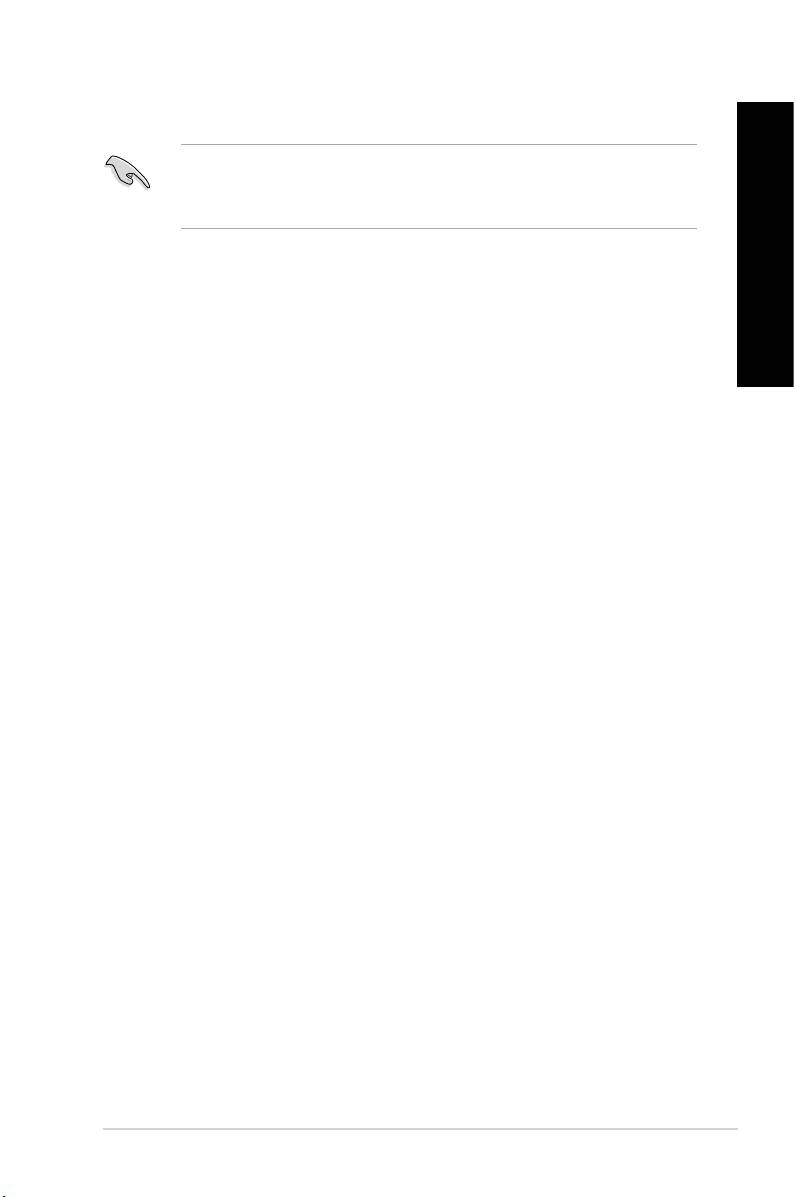
295
SUOMI
SUOMI
Turvallisuustietoja
SUOMI
Irrota AC-virta ja oheislaitteet ennen puhdistamista. Pyyhi työpöytä-PC puhtaalla
selluloosasienellä tai säämiskäkankaalla, joka on kostutettu hankaamattomalla
pesuaineella ja muutamalla lämpimällä vesipisaralla, ja poista sitten mahdollisesti jäänyt
kosteus kuivalla kankaalla.
SUOMI
• ÄLÄ aseta epätasaisille tai epävakaille pinnoille. Ota yhteys huoltoon, jos kotelo on
vahingoittunut.
• ÄLÄ altista likaiselle tai pölyiselle ympäristölle. ÄLÄ käytä kaasuvuodon aikana.
• ÄLÄ aseta tai pudota esineitä työpöytä-PC:n päälle, äläkä työnnä sen sisään vieraita
esineitä.
• ÄLÄ altista vahvoille magneetti- tai sähkökentille.
• ÄLÄ altista nesteille, sateelle tai kosteudelle tai käytä niiden lähellä. ÄLÄ käytä
modeemia ukkosmyrskyn aikana.
• Akun turvallisuusvaroitus: ÄLÄ heitä akkua tuleen. ÄLÄ aiheuta oikosulkua kontaktien
välille. ÄLÄ pura akkua.
• Käytä tätä tuotetta ympäristöissä, joissa ympäristölämpötila on välillä 0˚C (32˚F) ja 40˚C
(104˚F).
• ÄLÄ peitä työpöytä-PC'llä olevia tuuletusaukkoja estääksesi järjestelmän
ylikuumenemisen.
• ÄLÄ käytä vahingoittuneita virtajohtoja, lisävarusteita tai muita oheislaitteita.
•
Estääksesi sähköiskun vaaran irrota virtakaapeli pistorasiasta ennen järjestelmän paikan
muuttamista.
•
Hae ammattimaista apua ennen adapterin tai jatkojohdon käyttämistä. Nämä laitteet
voisivat häiritä maadoituspiiriä.
•
Varmista, että virtalähteesi on asetettu alueellasi oikeaan jännitteeseen. Jos et ole varma
käyttämäsi pistorasian jännitteestä, ota yhteys paikalliseen sähköyhtiöösi.
•
Jos virtalähde on rikkoutunut, älä itse yritä sitä korjata. Ota yhteys ammattimaiseen
huoltohenkilöön tai jälleenmyyjääsi.
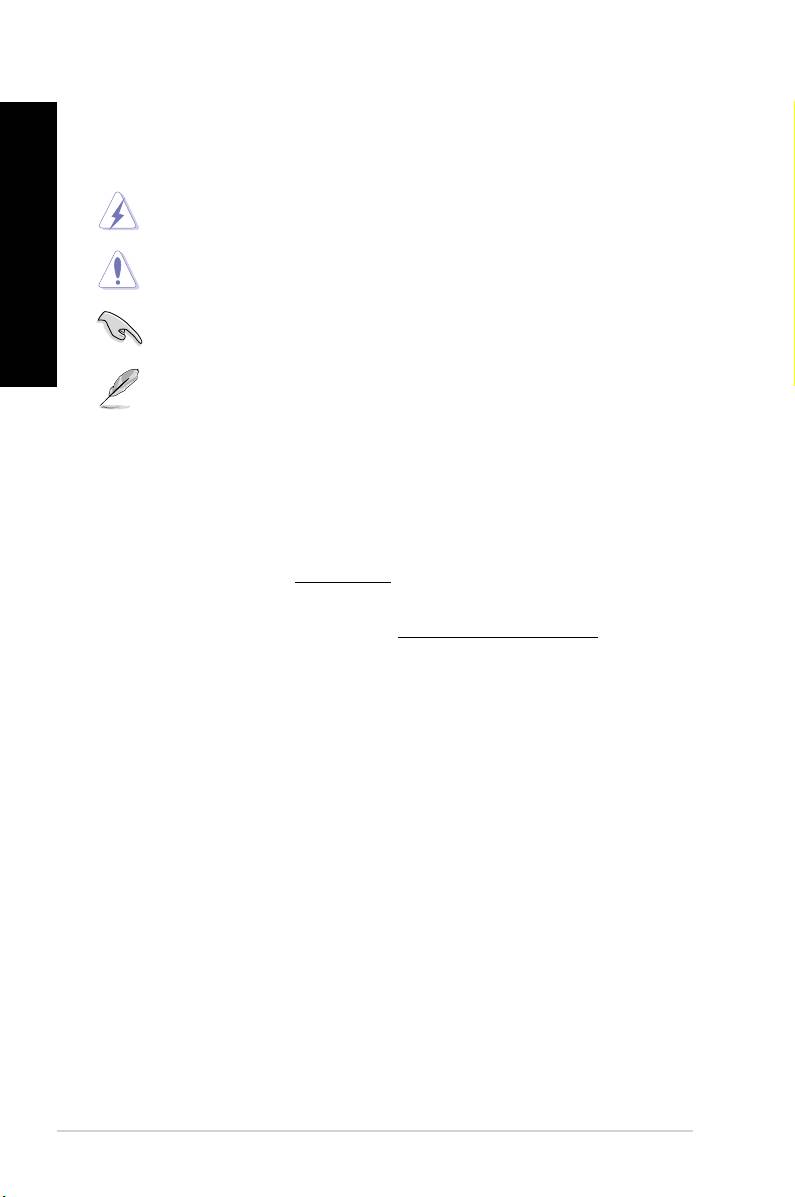
SUOMI
SUOMI
296
SUOMI
SUOMI
Tässä oppaassa käytetyt käytännöt
Varmistaaksesi sen, että teet tietyt tehtävät oikein, pane merkille seuraavat tässä käsikirjassa
käytetyt merkit.
VAARA/VAROITUS: Tietoja ehkäisemään itseesi kohdistuva vamma, kun tehtävä
yritetään suorittaa.
VAROITUS: Tietoja ehkäisemään vahinko osille, kun tehtävä yritetään suorittaa.
TÄRKEÄÄ: Ohjeita, joita sinun TÄYTYY noudattaa tehtävän
loppuunsuorittamiseksi.
HUOMAA: Vinkkejä ja hyödyllistä tietoa, jotka auttavat tehtävän
loppuunsuorittamisessa.
Mistä löytyy lisätietoja
Katso lisätietoja sekä tuotteen ja ohjelmiston päivityksiä seuraavista lähteistä.
ASUS-websivusto
ASUS-websivusto tarjoaa päivitettyjä tietoja ASUS-laitteisto- ja ohjelmistotuotteista.
Katso ASUS-websivusto www.asus.com.
ASUS paikallinen tekninen tuki
Vieraile ASUS-websivustolla osoitteessa http://support.asus.com/contact paikallisen
teknisen tuki-insinöörin yhteystietoja varten.
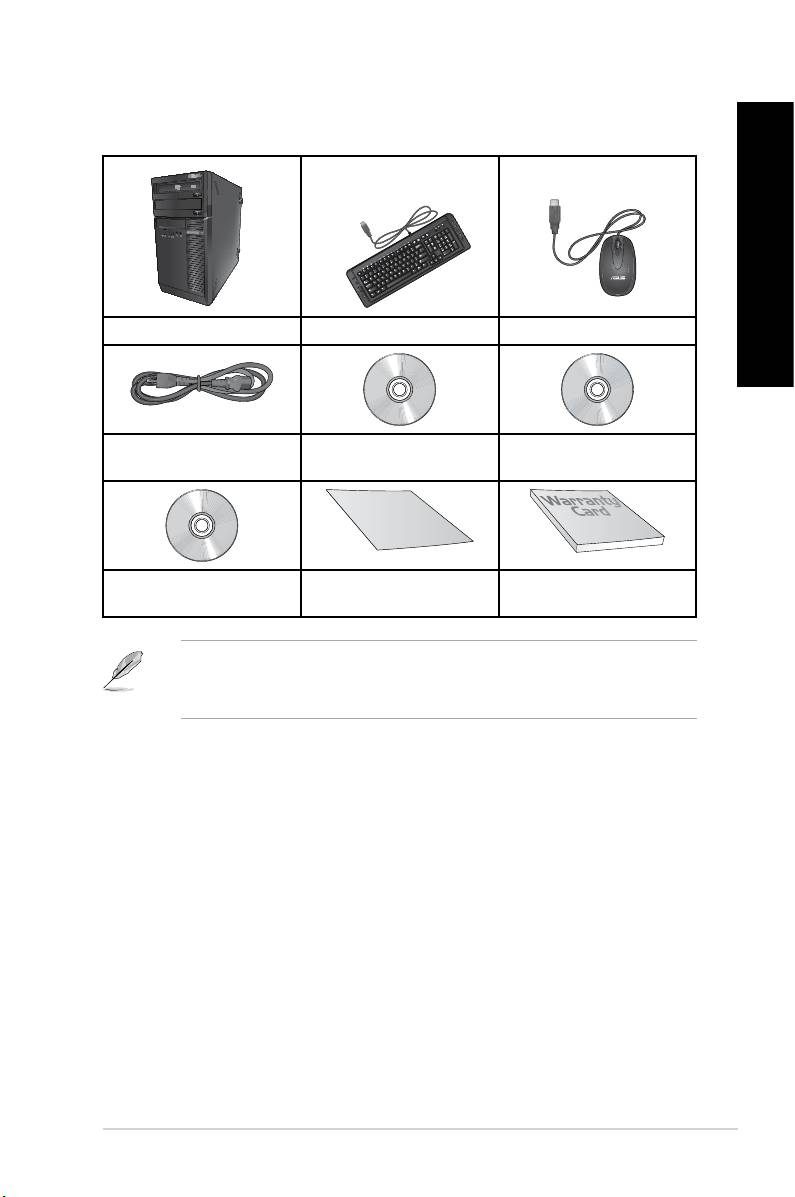
297
SUOMI
SUOMI
Pakkauksen sisältö
SUOMI
SUOMI
ASUS työpöytä-PC Näppäimistö x1 Mouse x1
Virtajohto x1 Tuki-DVD (valinnainen) x1 Kierrätys-DVD (valinnainen)
x1
• Jos jokin alla olevista nimikkeistä on vaurioitunut tai puuttuu, ota yhteys myyjääsi.
• Yllä olevat kuvat ovat ainoastaan viitteeksi. Todelliset tuotteen tekniset tiedot voivat
vaihdella alueittain.
In
stalla
tion
Guide
Nero 9 poltto-ohjelmisto-
Asennusopas x1 x1 Takuukortti x1 x1
DVD x1 (valinnainen) (valinnainen)
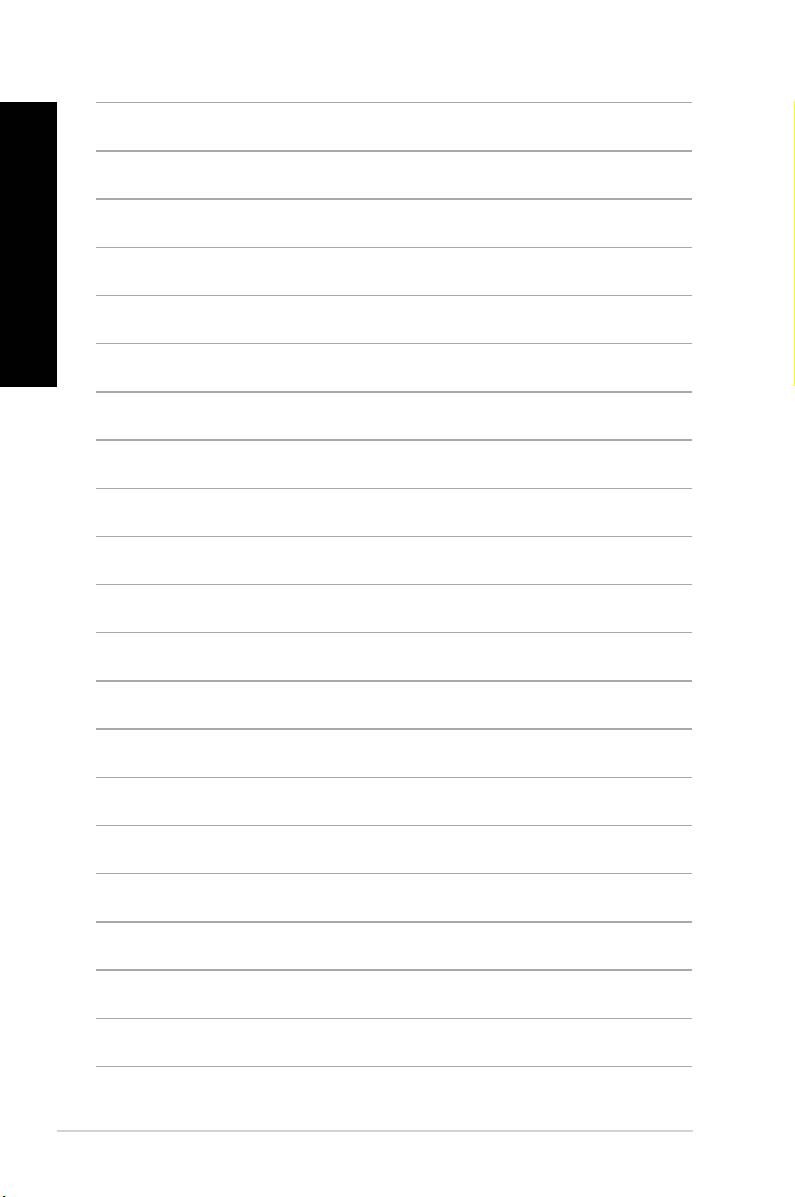
SUOMI
SUOMI
298

